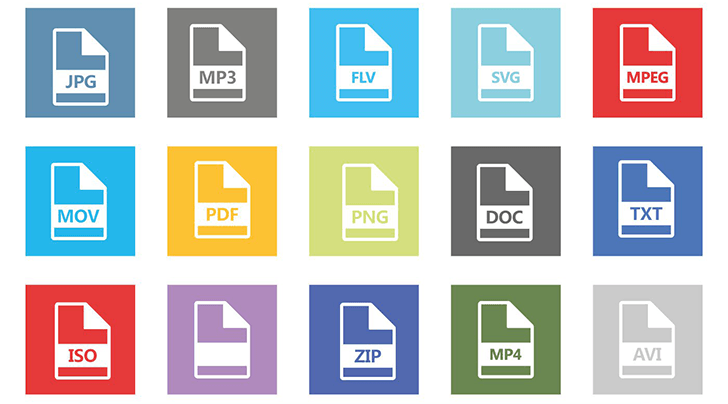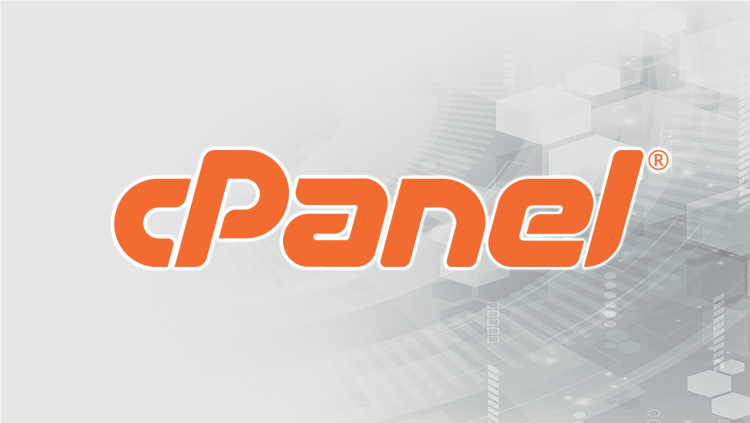Sorulan dosya uzantısı nasıl değiştirilir sorusunu yanıtlamak için başta dosya uzantısı hakkında genel bilgi vermek daha aydınlatıcı olabilir.
Bilgisayarda dosya isimlerinin sonunda görülen ifadeler dosya uzantıları olarak bilinirler ve biçim ile dosyanın hangi formata ait olduğunu anlatırlar. Txt, gif, ppt, mp3, mov, exe, dmg, rar, zip, pdf, doc türü kelimeler birer dosya uzantısıdır. Kullananlar örneğin doc ifadesinin bir metni gösterdiğini, mp3’ün müzik dosyası olduğunu, exe ibaresinin ise sistemi çalıştıran bir dosya olduğunu bilirler. (Exe dosyaları bu yüzden pek ellenmez.) Bütün bu uzantılar dosya isminden sonra konulan bir nokta ile başlar.
Dosya uzantıları ne işe yarar sorusunun önemi de burada ortaya çıkar. İş hayatı içinde ekran başında karşılaştığınız yüzlerce dosyanın ne olduğu önce bu uzantılara bakarak anlarsınız ve dosyanın kimliği hakkında bilgi sahibi olursunuz. Uzantılar olmasaydı işler karışırdı ve çok zaman kaybedilirdi. Şimdi onca işinizin arasında size gelen .png kimlikli bir dosyanın belki de önemsiz bir görsel imaj olduğunu anlayabiliyorsunuz.
Dosya Uzantıları Değiştirilebilir mi?
Dosya uzantısı değiştirme yapılabilir ama bu dosyanın türünü değiştirmez. Müzik dosyası gene müzik dosyası olarak kalır. (Bu değişimi yapabilmek için “converter” programa ihtiyaç vardır yani yapılacak iş biraz daha komplex hale gelmiştir.) Basit anlamda uzantı değiştirmede ise öncelikle değiştirilecek uzantıyı görmeniz lazım. Görülemiyorsa masaüstündeki herhangi bir klasörü açın ve kullanma çubuğunun sol üst kısmındaki “düzenleme” menüsünden klasör ve arama seçeneklerini tıklayın. Karşınıza çıkacak görünüm sekmesi altındaki “bilinen dosya türleri için uzantıları gizle” kutusundaki onay işaretini tıklayarak kaldırın. Böylece tüm dosyalardaki uzantılar görünür hale gelecek. Şimdi dosyalarınızı uzantılar dahil yeniden adlandırabilirsiniz. Fakat türünü değiştiremezsiniz.
Bu işi toplu değiştirme olarak da yapabilirsiniz. Klasördeki tüm dosyaları shift tuşuna basarak toplu olarak, aynı anda seçer ve sağ tık ile yeniden adlandıra basarsanız bu iş oluyor. Çıkan kutucuğa istediğiniz ismi verin ve enter yapın. Dosya uzantıları değiştirme bu anlamda kolay gözüküyor. Fakat bazı uzantıları bilgisayarınız çalıştıramayabilir. Bu, ek programlara ihtiyacınız var demektir.
Uzantıları farklı olan iki dosyaya aynı ismi verebilirsiniz. Fakat uzantısı aynı olan iki dosyaya tek isim veremezsiniz. Sistem sizi uyarır.
Dosya Uzantılarının Çeşitleri
Bu konuda;
- Ses dosyası uzantıları,
- Video dosyası uzantıları,
- Sıkıştırılmış yani arşiv dosyası uzantıları,
- Çalıştırılabilir dosyası uzantıları,
- Sistemle ilgili dosya uzantıları,
- Görsel imaj dosyası uzantıları şeklinde bir liste yapılması mümkündür. Bunlar en çok tanınan uzantılardır.
Bu şekilde bir düzenleme çalışması yapmak zaman zaman dosyalarınızı toplayıp düzgün bir sınıflama, ekranda bir bahar temizliği yapma açısından faydalıdır. Ama uzantı değiştirerek dosyanın türünü değiştiremediğiniz için bazı şeyleri saklamaya yararı olmaz. Zaten dosyalarınızı göstermek istediğiniz kişi uzantıları bile anlayabiliyorsa işiniz zor demektir.